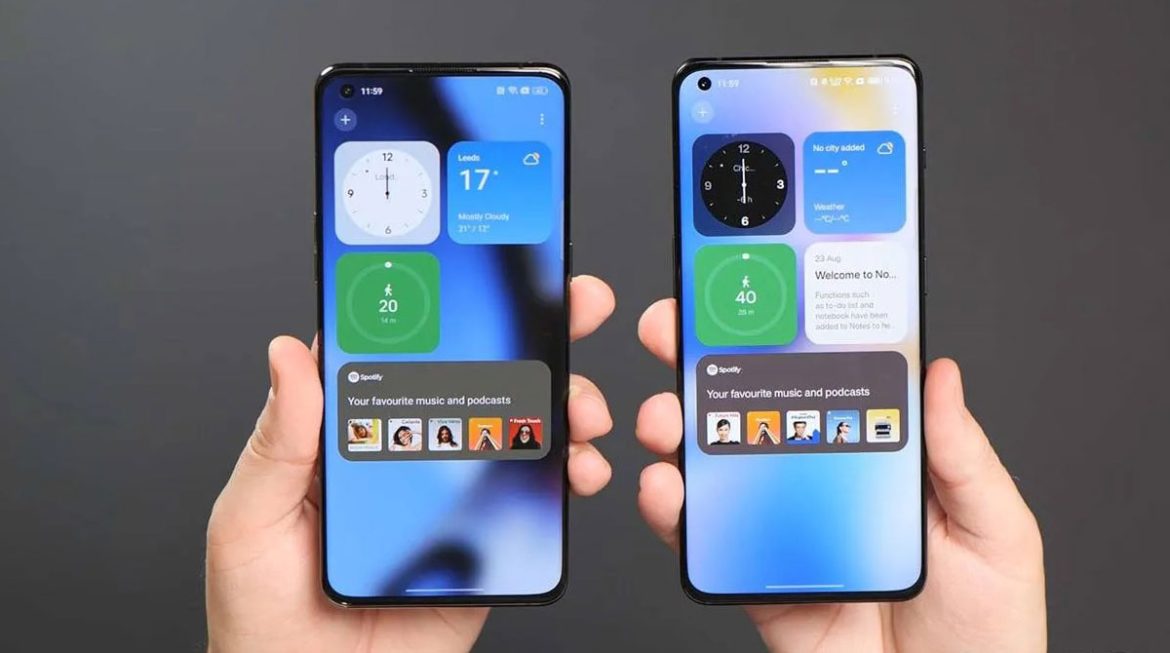OPPO ha introdotto con il rilascio ColorOS 13 la fantastica modalità Shelf: uno scaffale contenente degli speciali widget avanzati per interagire con il proprio smartphone in modo più immediato ed avere tutte le informazioni più importanti sempre a portata di tocco. Tuttavia l’unico modo per accedere a Shelf è impostare la sua apertura con uno swipe verso il basso nella schermata Home. Ma per chi non volesse accedere a questa schermata e volesse i widget direttamente nella Home? Per fortuna è possibile e in questa guida vi spieghiamo come inserire nella schermata principale ciò che è supportato in Shelf.
Come inserire i widget Shelf sulla Home del vostro OPPO
È importante sapere quanti sono i widget di Shelf per poterli impostare nella schermata Home. Per vederli tutti dovete attivare Shelf da Impostazioni, alla voce Schermata iniziale e schermata di blocco, dove dovrete cambiare l’opzione Scorri verso il basso nella schermata iniziale impostandola appunto su Shelf. Fatto ciò se fate uno swipe verso il basso sulla schermata Home e toccate il tasto + in alto a sinistra troverete tutte le app che supportano i widget avanzati, tra cui Pedometro (contapassi), Meteo, Note, Orologio, Foto e Spotify.
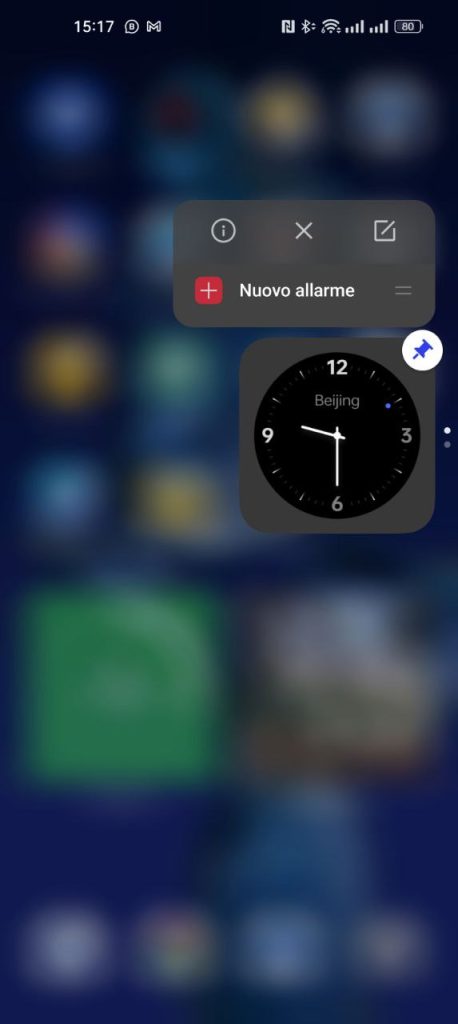
Adesso che sapete quali sono le applicazioni interessate è il momento di portare i loro widget sulla schermata Home. Aprite il menu delle app e tenete premuto sull’applicazione desiderata, quindi inseritela sulla schermata Home spostandola con il dito e poi rilasciandola in un punto che desiderate. Una volta che l’app è sulla Home, tenete premuto nuovamente sull’app e vi apparirà il widget: in alto a destra di esso troverete un piccolo tasto di “pin” per fissarlo sulla vostra Home. Fate lo stesso per tutti i widget che volete sulla Home e il gioco sarà fatto.
Per aggiungere altri widget diversi da quelli dello scaffale avete sempre a disposizione l’opzione a cui si accede con una pressione prolungata su un punto vuoto della Home.